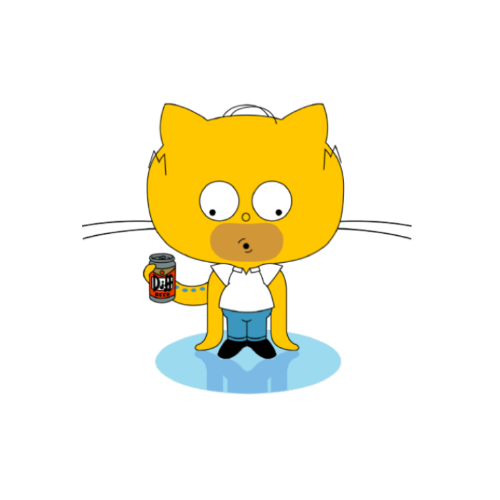使用docker部署应用有着各种优势,但其挂载卷volume若是都交由docker管理,备份时无法使用拷贝文件、粘贴到新服务器这种方式去备份还原。
一、备份volume 1、编写备份脚本 1 2 3 4 5 6 7 8 9 10 11 12 13 14 for i in "$@"; do echo "开始备份:"$i # 创建 docker run -it -d --name container_back -v $i:/volume alpine >/dev/null 2>&1 # 打包压缩 docker exec -it container_back tar -cjf /image_volume_back.tar.bz2 -C /volume ./ >/dev/null 2>&1 # 打包成一个新的images docker commit -p container_back container_back >/dev/null 2>&1 # 将images导出为文件 docker save -o $i.tar container_back >/dev/null 2>&1 docker stop container_back >/dev/null 2>&1 docker rm container_back >/dev/null 2>&1 echo "完成备份:"$i done
2、查看待备份volumn 1 2 3 4 5 6 7 8 docker volume ls ## 结果如下 DRIVER VOLUME NAME local community_db_community-minio-config local community_db_community-minio-data local community_db_community-mysql-data local community_db_community-redis-data local portainer_data
3、开始备份 拼接要备份volumn到命令后,以空格隔开
1 sh back.sh community_db_community-minio-config community_db_community-minio-data community_db_community-mysql-data community_db_community-redis-data
4、查看备份结果 备份成功会打成压缩包,查看压缩包大小,大于1KB以上一般就算备份成功
1 2 3 ls ## 结果如下 back.sh community_db_community-minio-config.tar community_db_community-minio-data.tar community_db_community-mysql-data.tar community_db_community-redis-data.tar
二、备份stack脚本
文中以community项目为例
1 2 3 4 5 6 7 8 9 10 11 12 13 14 15 16 17 18 19 20 21 22 23 24 25 26 27 28 29 30 31 32 33 34 35 36 37 38 39 40 41 42 43 44 45 46 47 48 49 50 51 52 53 54 55 56 57 58 59 60 61 62 63 64 65 66 67 68 69 70 71 72 73 74 75 76 77 78 79 version: '3.7' services: fxcloud-register: image: registry.cn-hangzhou.aliyuncs.com/fx-community/register:2.0.0 ports: - 8848:8848 environment: MYSQL_PASSWORD: zgfxrc.sql2020 networks: - community-network deploy: update_config: delay: 5s order: start-first fxcloud-gateway: image: registry.cn-hangzhou.aliyuncs.com/fx-community/gateway:2.0.0 ports: - 8849:8849 networks: - community-network environment: MYSQL_PASSWORD: zgfxrc.sql2020 deploy: update_config: delay: 5s order: start-first fxcloud-auth: image: registry.cn-hangzhou.aliyuncs.com/fx-community/auth:2.0.0 networks: - community-network environment: MYSQL_PASSWORD: zgfxrc.sql2020 deploy: update_config: delay: 5s order: start-first fxcloud-upms: image: registry.cn-hangzhou.aliyuncs.com/fx-community/upms:2.0.0 networks: - community-network environment: MYSQL_PASSWORD: zgfxrc.sql2020 deploy: mode: replicated replicas: 1 update_config: delay: 5s order: start-first fxcloud-community: image: registry.cn-hangzhou.aliyuncs.com/fx-community/community:3.2.0 networks: - community-network environment: MYSQL_PASSWORD: zgfxrc.sql2020 deploy: mode: replicated replicas: 1 update_config: delay: 5s order: start-first fxcloud-visitor: image: registry.cn-hangzhou.aliyuncs.com/fx-community/visitor:2.3.0 networks: - community-network environment: MYSQL_PASSWORD: zgfxrc.sql2020 deploy: update_config: delay: 5s order: start-first networks: community-network: external: true
1 2 3 4 5 6 7 8 9 10 11 12 13 14 15 16 17 18 19 20 21 22 23 24 25 26 27 28 29 30 31 32 33 34 35 36 37 38 39 40 41 42 43 44 45 46 47 48 49 50 51 52 53 54 55 56 57 58 59 60 61 62 63 64 65 66 version: '3' services: fxcloud-mysql: image: mysql:8.0.17 ports: - 23306:3306 volumes: - community-mysql-data:/var/lib/mysql command: --default-authentication-plugin=mysql_native_password --character-set-server=utf8mb4 --collation-server=utf8mb4_general_ci --explicit_defaults_for_timestamp=true --lower_case_table_names=1 environment: - MYSQL_ROOT_PASSWORD=zgfxrc.cn - TZ=Asia/Shanghai networks: - community-network deploy: placement: constraints: - node.role == manager fxcloud-redis: image: redis:5.0.5 #command: redis-server --port 6379 --requirepass zgfxrc.cn --appendonly yes ports: - 6379:6379 volumes: - community-redis-data:/data networks: - community-network deploy: placement: constraints: - node.role == manager fxcloud-minio: image: huanghs/minio:2.2.0 command: server /data ports: - 9000:9000 volumes: - community-minio-data:/data - community-minio-config:/root/.minio environment: - MINIO_DOMAIN=fxcloud-minio - MINIO_ACCESS_KEY=huanghaisong - MINIO_SECRET_KEY=huanghaisong networks: - community-network deploy: placement: constraints: - node.role == manager networks: community-network: external: true volumes: community-mysql-data: community-redis-data: community-minio-data: community-minio-config:
三、备份前端文件及nginx的conf
使用宝塔的登录拷贝即可,未使用宝塔的如下
1、备份nginx conf文件 例如nginx安装在/etc/nginx目录下
1 2 3 4 cd /etc/nginx/conf.d/ ls ## firm.conf park.conf
备份其中firm.conf和park.conf文件
2、备份前端文件 查看firm.conf映射的root目录,备份即可root /root/workspace/community-ui/dist;,则备份该目录的所有文件
四、还原volume 1、编写还原脚本 在目录下创建reduct.sh文件并填入以下内容
1 2 3 4 5 6 7 8 9 10 11 12 13 for i in "$@"; do echo "开始还原:"$i # 建立 Docker Volume docker volume create $i # 还原文件为 Image docker load -i $i.tar # 挂载 Docker Volume之后,透过命令将原先 Image 内的压缩档解压缩到 Docker Volume,完成之后自动删掉 Alpine 的 Container docker run --rm -v $i:/volume container_back sh -c "rm -rf /volume/* /volume/..?* /volume/.[!.]* ; tar -C /volume/ -xjf /image_volume_back.tar.bz2 ;" docker rmi container_back echo "完成还原:"$i done
2、将tar传到新服务器 3、执行还原指令 1 sh reduct.sh community_db_community-minio-config community_db_community-minio-data community_db_community-mysql-data community_db_community-redis-data
4、检查还原的voume大小是否与旧服务器的一致 1 2 3 4 5 6 7 8 9 10 docker system df -v # Local Volumes space usage: VOLUME NAME LINKS SIZE community_db_community-minio-config 0 0B community_db_community-minio-data 0 19.91MB community_db_community-mysql-data 0 286.8MB community_db_community-redis-data 0 13.64kB
五、还原stack服务 登录ptr,按照所备份的stack yml创建即可,需注意
yml中的镜像是否有权限
yml中的networks是否已创建,未创建则创建同名的overlay类型网络
六、还原前端文件及配置nginx 如何备份则如何还原即可